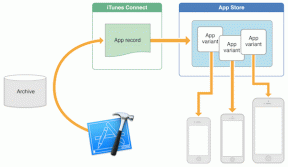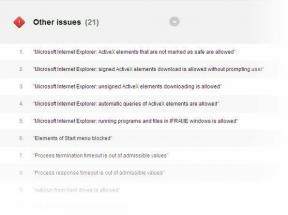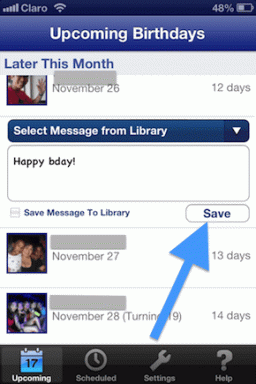Chromecast: transmiteți în flux Office Docs, PPT-uri de pe iOS, Android
Miscellanea / / February 12, 2022
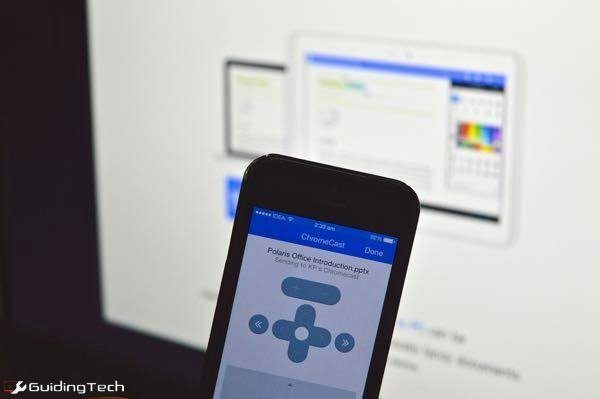
A trecut aproximativ un an de când Chromecastul a primit un SDK și, de atunci, nu a încetat să ne surprindă. În fiecare două zile, este îmbrăcat cu o nouă integrare și funcționalitate care o face puțin mai bună. În acest moment, Stick de streaming de 35 USD pare o idee deloc.
Dacă încă te întrebi de ce: Consultați-ne Ghid definitiv pentru Chromecast.
Pe lângă toate chestiile media, Chromecastul poate fi acum considerat un partener serios de productivitate. Pentru că acceptă streaming pentru toate dvs Documente de birou de pe iPhone și Android.
Și da, cunosc extensia Chrome vă permite să oglindiți ecranul computerului pe Chromecast, eliminând în esență necesitatea unei astfel de aplicații. Dar aceasta nu este o experiență atât de lină. Oglindirea Android este puțin mai bună, dar nu este acceptată pe dispozitivele mai vechi. Dacă aveți un iPhone sau iPad, totuși, aceasta este o soluție eficientă și necesară, deoarece iOS singur nu acceptă oglindirea ecranului.

Când folosești Polaris Office, aplicația despre care vom vorbi, dispozitivul tău devine o telecomandă și controlul documentului, în special al prezentării, devine mult mai ușor. Să vorbim despre cum funcționează.
Cum să transmiteți în flux documente Office de la Polaris pe Chromecast
În primul rând, această funcționalitate este limitată la aplicația Polaris Office (iOS, Android). Suita de productivitate terță parte se mândrește că funcționează cel mai bine cu tot felul de documente Office. Deci, pentru a utiliza această funcționalitate, va trebui să importați documentele în Polaris. O poți face folosind Deschide în meniu în iOS 8, foaia de partajare în Android sau doar importați documente în contul dvs. prin web.
De asemenea, pentru că Polaris este atât de concentrat pe „norul„, va trebui să vă creați un cont. Enervant, da, dar cel puțin nu îți vei pierde documentele odată ce ai terminat.
Porniți aplicația și asigurați-vă că Chromecastul este activat, rulează și conectat la rețeaua Wi-Fi (verificați ghidul nostru dacă nu ești sigur cum funcționează). Acum veți vedea tot timpul familiar Distribuție butonul din colțul din dreapta sus. Atingeți-l și selectați Chromecastul.

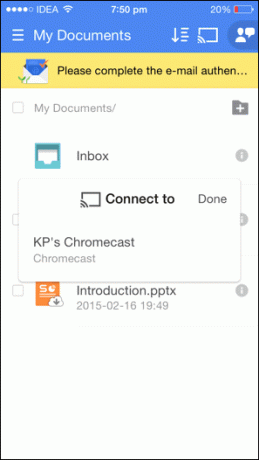
Acum, răsfoiți fișierele stocate în aplicație și atingeți-l pe cel pe care doriți să îl transmiteți în flux. Aplicația vă va întreba dacă doriți cu adevărat să o transmiteți în flux pe Chromecast; autentificați-vă pentru a continua.
Acum, Chromecastul tău va afișa un ecran de încărcare (un pic prea mult timp dacă sunt sincer), iar documentul tău va apărea pe televizor.
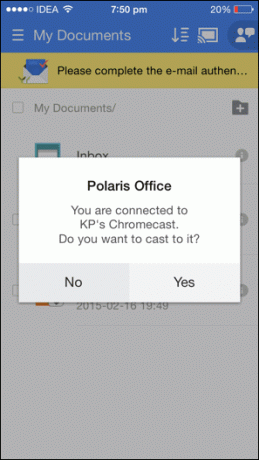
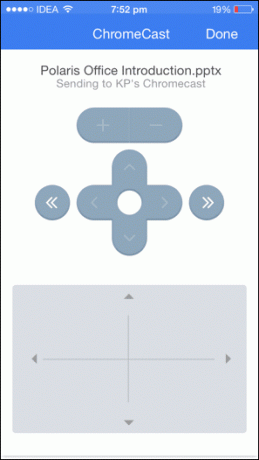
Aruncă o privire la dispozitivul din mână. Veți vedea un D pad și alte butoane de navigare în jumătatea de sus și un touchpad în partea de jos. Puteți glisa touchpadul pentru a derula și a mări documentele Word.
Ar trebui să folosiți asta?
Simt că asta este cel mai bun pentru prezentari. Cele făcute în PowerPoint. Deoarece singura altă opțiune este să oglindiți întregul ecran al computerului pe Chromecast.

Și performanța când vine vorba de prezentări este destul de bună. Nu există întârziere, ceea ce este mai mult decât ceea ce se poate spune atunci când răsfoiți documente Word și Excel. Au avut o întârziere vizibilă, dar nimic intolerabil.
Nu cred că Chromecastul este pregătit să fie un instrument profesional de oglindire, cu siguranță are nevoie de mai multă putere. Dar dacă Microsoft nu decide să adauge un Distribuție butonul din aplicațiile lor, mă tem că Polaris este tot ce aveți.
366 de moduri de a utiliza Chromecast
Omule, Chromecast acceptă a lot de lucruri zilele astea. Cum tu sa-l folosesti totusi? Dă-ne câteva idei noi în comentariile de mai jos.
Ultima actualizare pe 03 februarie 2022
Articolul de mai sus poate conține link-uri afiliate care ajută la sprijinirea Guiding Tech. Cu toate acestea, nu afectează integritatea noastră editorială. Conținutul rămâne imparțial și autentic.